『PCA eDOC』との連動について
ここでは、『債権・債務管理オプション』で実行できる『PCA Hub eDOC』との連動機能について説明しています。
『PCA Hub eDOC』の操作については、「『PCA Hub eDOC』Webマニュアル( https://pca.jp/area_support/manual/hubedoc/index.html )」をご覧ください。
ヒントと注意事項
-
連動機能は、セキュリティ設定(ユーザーに付与されているマスターロックや権限)、伝票の状態により、以下のように制限されます。
-
ユーザーが“編集可能”、“参照のみ可能”な伝票:『PCA eDOC』へのアップロード、ドキュメントとの関連付け、関連付けられているドキュメントの参照が可能です。
-
ユーザーが“参照できない”伝票:『PCA eDOC』へのアップロード、ドキュメントとの関連付け、関連付けられているドキュメントの参照ができません。
-
※ 編集可能な伝票とは、ロックされていない伝票を意味します。
伝票ロックの詳細については、「システムの基本仕様」-「部門・科目セキュリティ」を参照してください。
参照のみ可能な伝票とは、入力ロック伝票、または、他のユーザーが処理中、削除済み、承認済み、残高締切日以前、伝票変更・削除権で権限のない伝票、請求済み、消込済みの伝票などがあります。
参照できない伝票とは、参照ロックされた伝票を意味します。
-
-
『PCA eDOCX』はサポートを終了しております。
操作手順
処理によって、実行可能な連動機能が異なります。
1. 『PCA eDOC』へのアップロード、ドキュメントとの関連付けの操作方法、関連付けられているドキュメントの参照
各ドキュメントの「詳細情報」で確認できる「ユーザー定義プロパティ」には、「随時」-「PCA eDOC連動設定」で関連付けた内容が表示されます。
連動可能な処理
アップロードとドキュメントとの関連付けの操作方法
操作画面上のクリップが表示されている部分が「PCA eDOCリンクメニュー」です。
-
※ 『PCA eDOC』連動が有効になっている場合に表示されるメニューです。
-
※ 関連付けられているドキュメントの参照方法については、後記の「関連付けられているドキュメントの参照」をご覧ください。
-
ドキュメントファイルが関連付けられていない状態
クリップだけが表示されています。
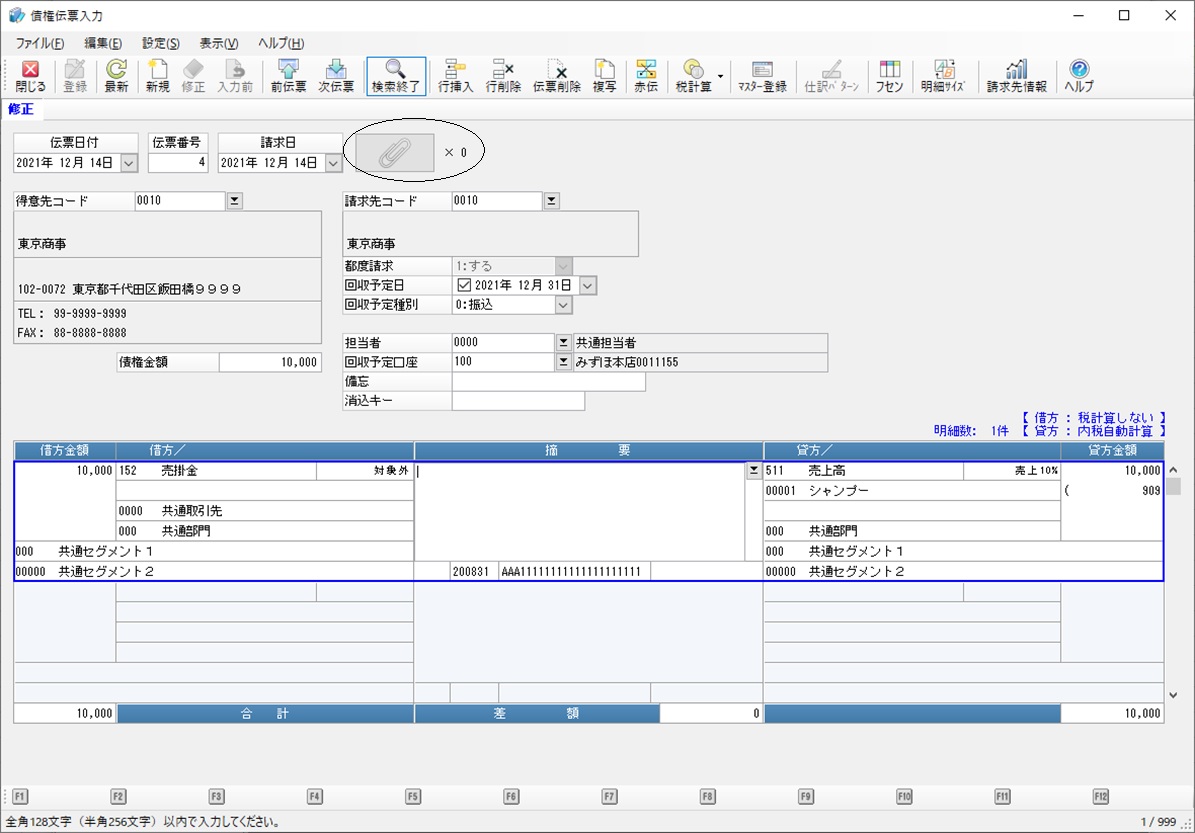
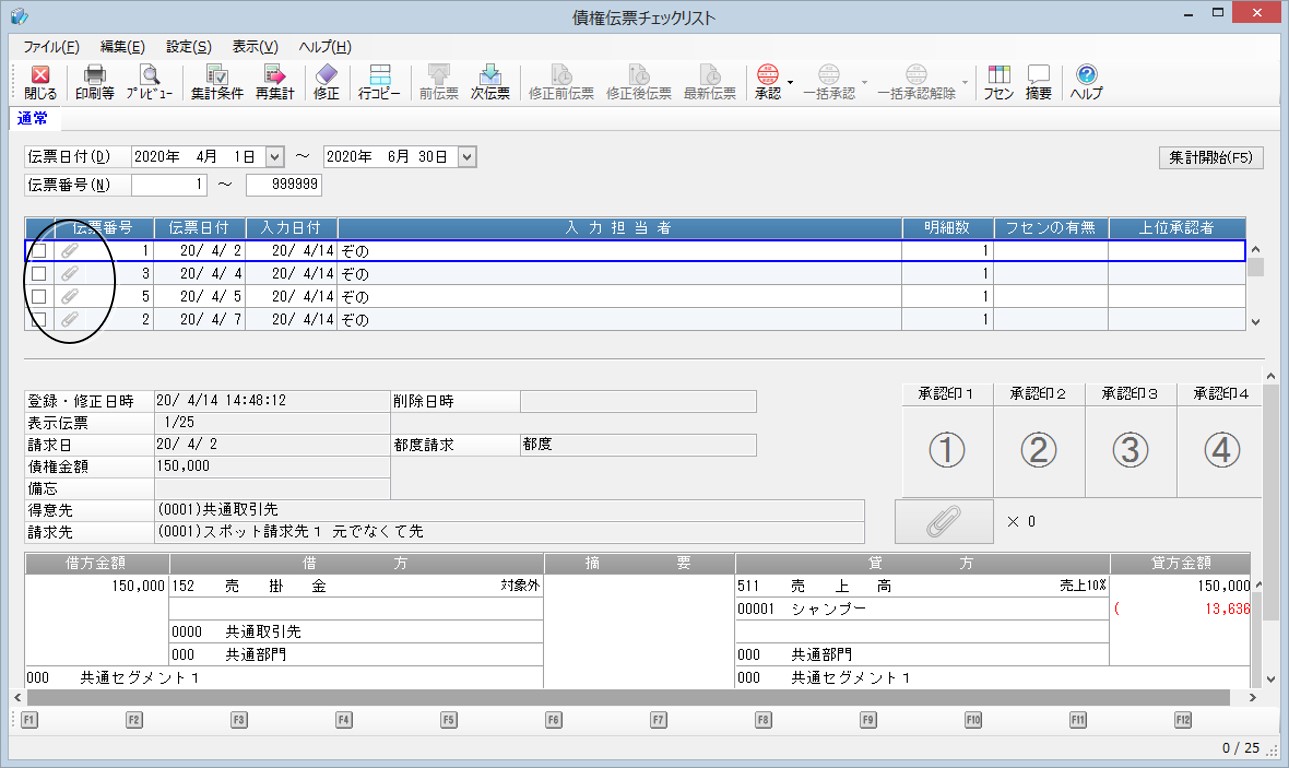
-
ドキュメントファイルが関連付けられている状態
ファイルにドキュメントが挟まっていて、クリップが付いています。
「PCA eDOCリンクメニュー」の右側には、関連付けられているファイルの数が表示されています。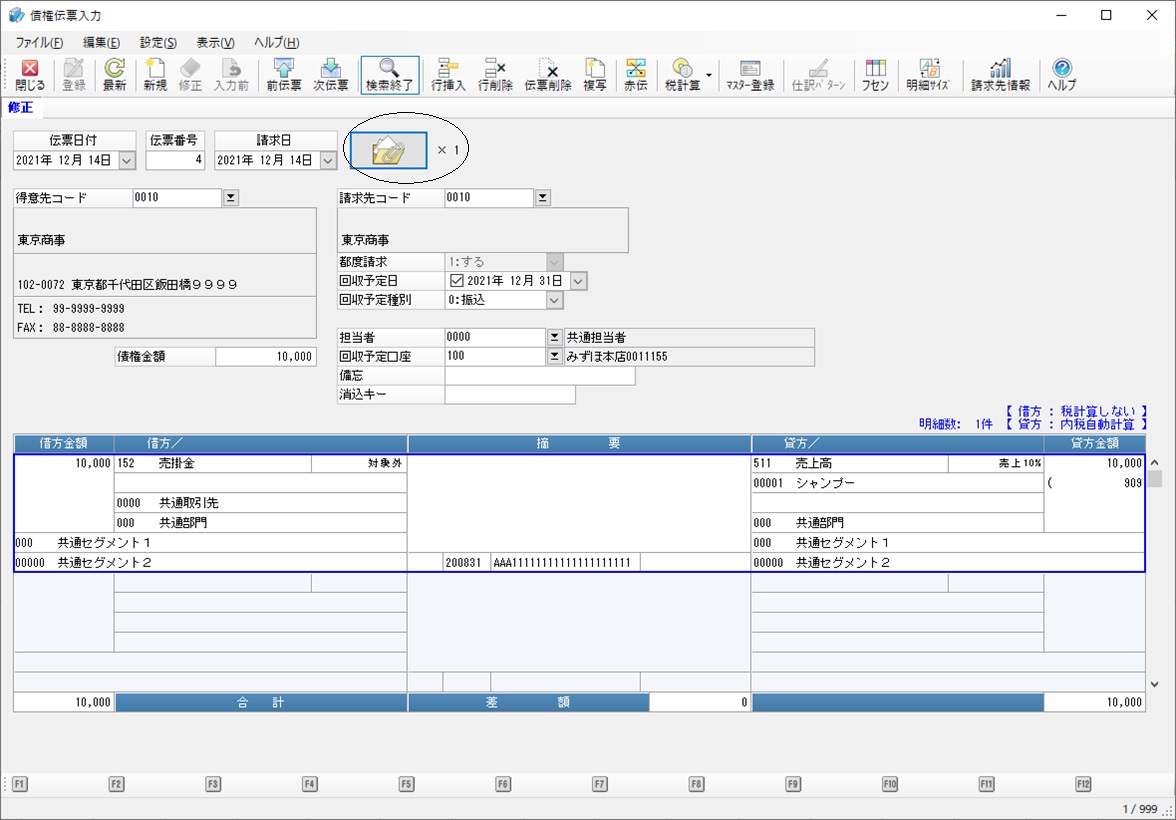
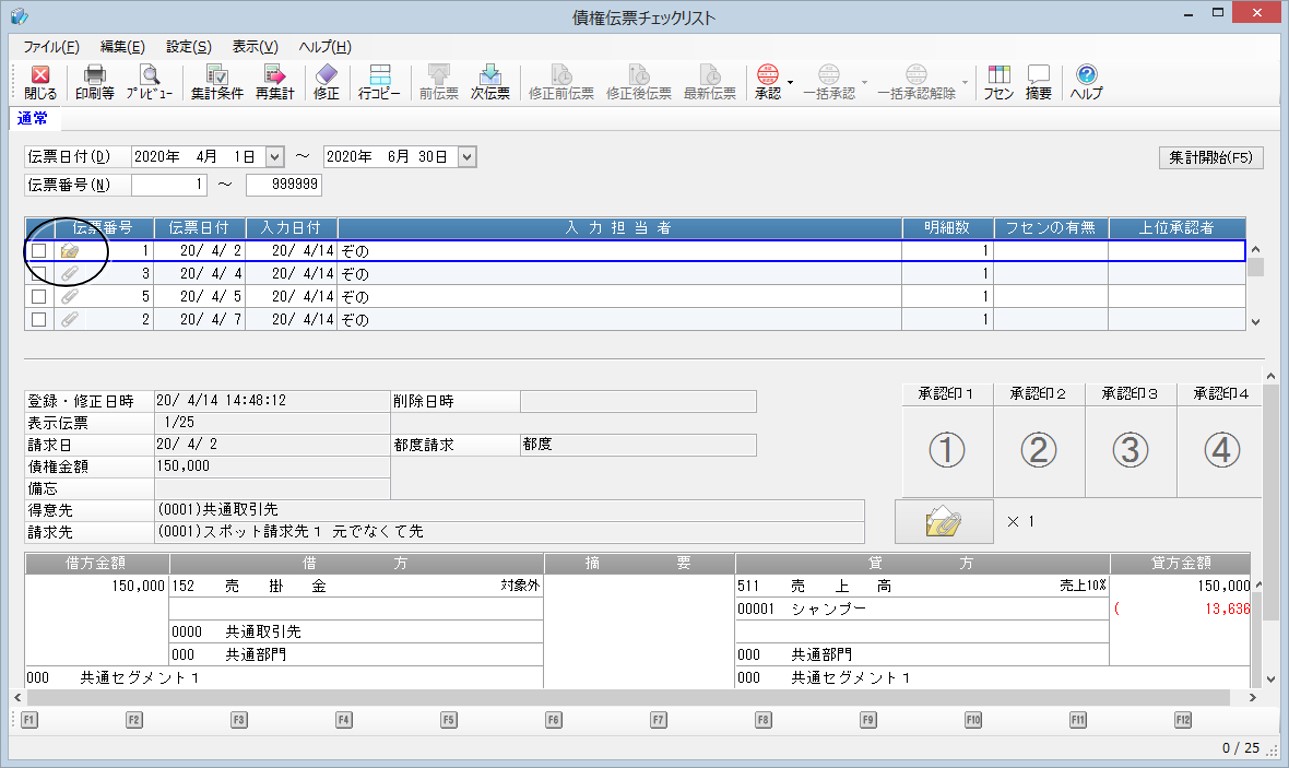
≪操作方法1.-アップロード≫
『PCA eDOC』にドキュメントファイルをアップロードします。ファイルはアップロードと同時に伝票と関連付けられます。
アップロードするファイルをエクスプローラ等から伝票入力画面上にドラッグするのが簡単な方法ですが、以下の方法でも追加が可能です。
(1) 「PCA eDOCリンクメニュー」をクリックして、「アップロード」を選択します。
データ入力処理では、登録を実行するとアップロードが実行され、帳票出力処理では、上記の(2) の操作を行った時点でアップロードが実行されます。
-
※ データ入力処理で伝票訂正時に行った場合、アップロードは登録を待たずに実行されます。
≪操作方法2.-リンクの追加≫
『PCA eDOC』で管理しているドキュメントファイルと伝票を関連付けます。
関連付けたファイルの名称またはサムネイル、リンクアドレスは、「PCA eDOCリンクメニュー」に追加され、クリックするとファイルの内容を確認することができます。
関連付けたファイルの表示は「PCA eDOCリンクメニュー」右上の個人設定ボタン( )をクリックし、個人設定の表示モードから「リスト表示」「サムネイル」を選択できます。
)をクリックし、個人設定の表示モードから「リスト表示」「サムネイル」を選択できます。
(1) 「PCA eDOCリンクメニュー」をクリックして、「リンクを追加」を選択します。
(2) 「ファイルリンクを追加」画面が表示されますので、関連付けるドキュメントのリンクアドレスを貼り付けて、[OK]ボタンをクリックします。
リンクアドレスは、『PCA Hub eDOC』上で取得できます。
ドキュメントの「…」をクリックし、「URLの取得」でクリップボードにコピーできます。
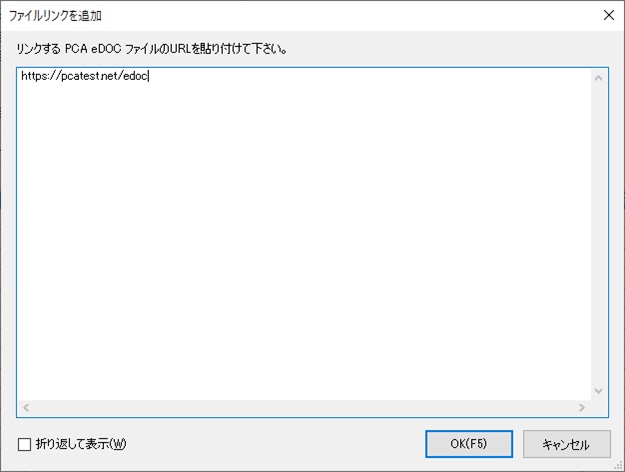
≪操作方法3.-ドキュメントの整理≫
関連付けられているドキュメントの内容の確認、ダウンロード、リンク解除を行うことができます。
(1) ドキュメントを右クリックして、各種操作を行います。
-
開く:選択中のファイルをブラウザで開きます。未アップロードのファイルは拡張子関連付けで開きます。
-
ダウンロード:選択中のファイルをダウンロードします。「フォルダーの選択」画面が表示されますので、ファイルのダウンロード先フォルダーを指定します
-
URLをコピー:選択中のファイルのURLをクリップボードにコピーします。
-
ファイルの場所を開く:選択中のファイルのフォルダをブラウザで開きます。未アップロードのファイルはエクスプローラーでフォルダを開きます。
-
リンクを解除:製品データとのリンクを解除します。リンクの解除を確認する画面が表示されますので、解除する場合は、[はい]ボタンをクリックします。[いいえ]ボタンをクリックすると、解除を中止します。
※ ドキュメントを複数操作したい場合は右クリックまたはアイコンをクリックすると複数選択モードになり、以後左クリックしたファイルリンクメニューのアイコンがチェックマークになります。複数選択された項目を右クリックして表示されるコンテキストメニューから一括操作が可能です。
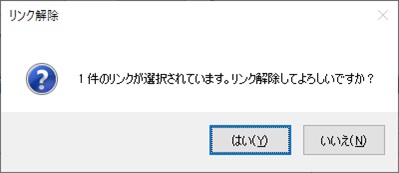
2. 『PCA eDOC』へのアップロード、関連付けられているドキュメントの参照
『PCA eDOC』の各ドキュメントの「ユーザー定義プロパティ」で確認できます。
「コメント」には、帳票名が設定されます。
-
※ 関連付けられているドキュメントの参照方法については、後記の「3.関連付けられているドキュメントの参照」-「操作方法」をご覧ください。
連動可能な処理
-
※ 前記の「1.『PCA eDOC』へのアップロード、ドキュメントとの関連付け、関連付けられているドキュメントの参照」で記載の連動可能な処理で、「タグ」タブの各項目に「随時」-「PCAeDOC連動設定」で関連付けた内容に反映させるには、「1.『PCA eDOC』へのアップロード、ドキュメントとの関連付け、関連付けられているドキュメントの参照」-「アップロードとドキュメントとの関連付けの操作方法」に記載の方法でアップロードする必要があります。下記の「アップロードの操作方法」に記載の方法でアップロードした場合、関連付けた内容を反映させることはできません。
-
前準備
マスター確認リスト -
債権管理-債権伝票
債権伝票チェックリスト、債権一覧表、請求締 -
債権管理-回収
回収予定一覧、回収伝票チェックリスト、債権消込状況確認表、決済・顛末チェックリスト -
債務管理-債務予定
債務予定査定表 -
債務管理-債務確定
債務伝票チェックリスト、債務一覧表 -
債務管理-支払
支払予定一覧、支払伝票チェックリスト、支払一覧表、支払手形・電債一覧表、銀行振込一覧、電債データの作成、支払通知書発行、決済・顛末チェックリスト -
債権・債務
口座別入出金管理表 -
監査
伝票番号チェックリスト
アップロードの操作方法
PDFファイル出力と『PCA eDOC』へのアップロードを同時に行うことができます。
(1) 「印刷等の条件指示」画面等の「出力先の選択」で「PDF」を選択し、「PCA eDOC連動」にチェックマークを付けて出力を実行します。
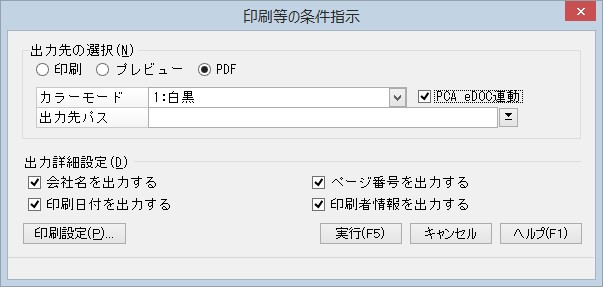
(2) アップロード先フォルダに同名のドキュメントが既に存在する場合は、「アップロード」画面が表示されますので、動作を以下から選択してください。
「以降すべてに適用」にチェックマークを付けると、複数ファイルのアップロードの際に全ファイルに設定を適用します。
-
上書きする:ファイルを上書きします。
-
アップロードしない:アップロードを中止します。
-
別名で保存:ファイル名を変更(カッコ付の数字を付加)してアップロードします。
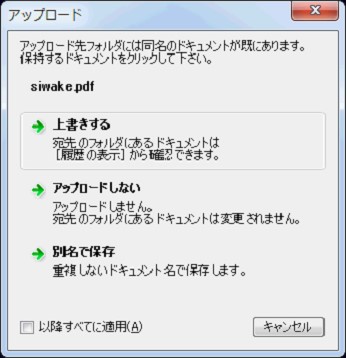
(3) アップロードを実行中は、[詳細]ボタンをクリックすることで、ファイルのアップロードの進捗状況の詳細を確認することができます。
[中止]ボタンをクリックすると、アップロードを中止します。
「完了後、このウィンドウを閉じる」にチェックマークを付けると、処理完了後に画面が自動で閉じます。
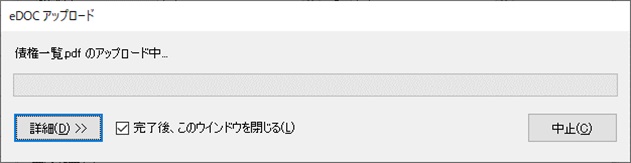
(4) アップロードが完了すると、「すべての処理が完了しました」と表示されます。
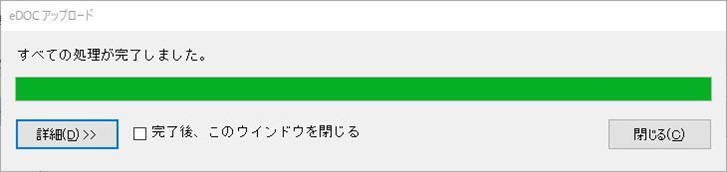
3. 関連付けられているドキュメントの参照
操作方法
ドキュメントファイルが関連付けられている伝票は、ドキュメントが挟まっていてクリップが付いたファイルが表示されています。
クリックすると、関連付けられているファイルが表示されます。選択すると、ドキュメントを参照することができます。
ドキュメントファイルが関連付けられていない伝票は、クリップだけが表示されています。
また「デジタルデータ処理」ー「クイック処理」ー「クイック債務伝票転送」では、『PCA Hub eDOC』から受入した取引データについて、eDOCにある証憑ドキュメントを参照することが可能です。